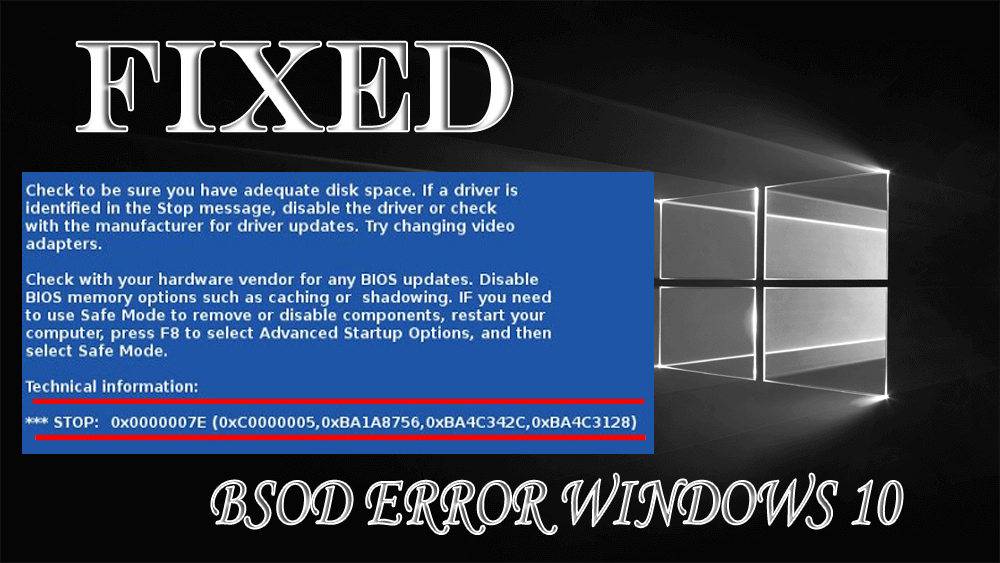
Monet Windows - käyttäjät raportoivat , että joskus järjestelmän väärinkäytön vuoksi aiheuttaa stop 0x0000007e - virheen .
No, tämä on toinen sinisen näytön virhe, joka ilmestyy näytölle virheilmoituksen kanssa:
Stop 0x0000007E (parametri1, parametri2, parametri3, parametri4)
Tämä virhe ei salli sinun käyttää järjestelmätiedostoja, kiintolevyä tai asennettuja laitteistoja.
Jos etsit ratkaisuja tämän virheen voittamiseksi, käy tämä artikkeli läpi saadaksesi kiertotapoja ja käyttääksesi tiedostojasi.
Ennen kuin siirryt kohti ratkaisuja, katso syitä, jotka ovat vastuussa virheen pysähtymisestä: 0x0000007e Windows 10:ssä.
Mikä aiheuttaa Stop 0x0000007e -virheen?
Vaikka tämän sinisen näytön virhe 0x0000007e ilmestyy useista syistä, jotka on lueteltu alla, pääsyy on kiintolevyn vioittumis.
Toinen mahdollinen syy stop 0x0000007e -virheeseen on:
- Järjestelmän väärinkäyttö
- Vanhentunut BIOS
- Viallinen rekisteri
- Kiintolevyn tilan puute
- Yhteensopimaton tai vanhentunut ohjain
- Lisäohjaimet video/audioadapteriin
- USB-laitteen irrottaminen vahingossa
Kuinka korjata BSOD Stop 0x0000007e -virhe?
Blue screen of death stop: 0x0000007e-virhe Windowsissa voidaan ratkaista alla olevilla ratkaisuilla.
Sisällysluettelo
Ratkaisu 1: Käytä rekisterieditoria
Virhe 0x0000007e Windows 10 voi myös esiintyä Windows-käyttöjärjestelmässä rekisterivian vuoksi. Voit ratkaista tämän virheen käyttämällä rekisterieditoria
Tässä on ohjeet sen tekemiseen:
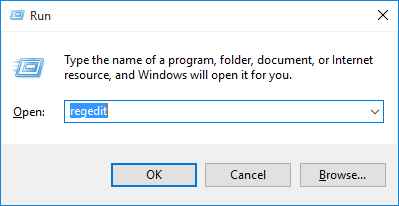
- Etsi nyt alla oleva rekisteri:
HKEY_LOCAL_MACHINE\SYSTEM\ControlSet001\Services\Intelppm
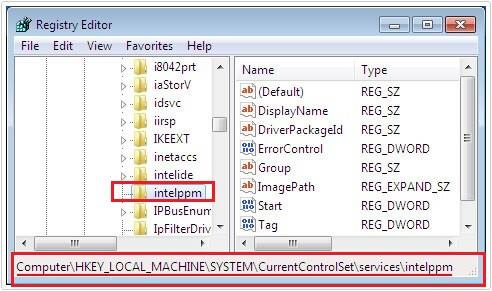
- Napsauta yllä olevaa rekisteriä hiiren kakkospainikkeella, napsauta Muokkaa ja napsauta OK
- Sulje rekisterieditori ja käynnistä tietokone uudelleen
Tarkista, voitko käyttää järjestelmätiedostojasi ilman tätä pysäytystä: 0x0000007e virhe.
Ratkaisu 2: Tarkista vanhentunut BIOS
BIOS:lla (Basic Input and output system) on tärkeä rooli, joka neuvoo järjestelmää asentamaan käytettävissä olevat laitteistot. Jos kohtaat virheen 0x0000007e Windows 10, se voi johtua vanhentuneesta BIOSista.
Joten korjataksesi sen, sinun on päivitettävä BIOS. Tässä ovat vaiheet, jotka johtavat BIOSin päivittämiseen:
- Paina Windows -kuvaketta
- Kirjoita msinfo32 tai msinfo64
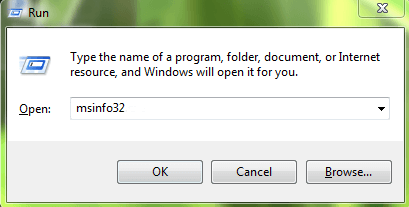
- Napsauta järjestelmän yhteenvetoa
- Huomaa näytössä näkyvä BIOS-päivämäärä ja -versio
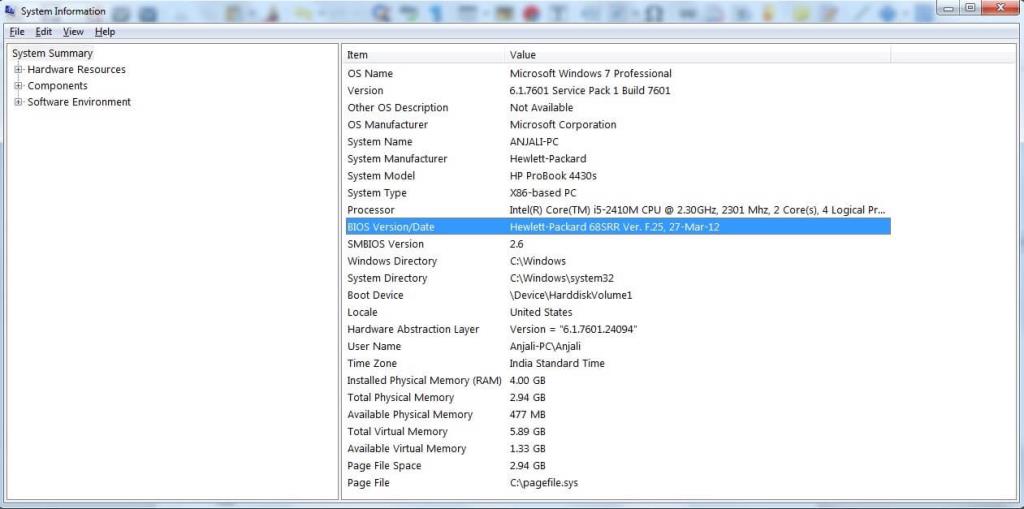
- Yhdistä järjestelmäsi Internetiin
- Pääsy tietokoneen emolevyn verkkosivustolle
- Tarkista, onko järjestelmän BIOS vanhentunut vai ei, jos Kyllä, sinun on päivitettävä se
Varmista, että olet erittäin varovainen päivittäessäsi BIOSia, koska yksittäinen virhe voi vahingoittaa järjestelmääsi, jota ei ehkä korjata.
Siksi on suositeltavaa käyttää ammattilaisen apua BIOSin päivittämiseen. Kun BIOS on päivitetty, et kohtaa Stop-virhettä 0x0000007e Windows 10 .
Ratkaisu 3: Käytä automaattista käynnistyksen korjausta
Suorita käynnistyksen korjaus korjataksesi BSOD-virhe 0x0000007e Windows 10 käynnistettävän Windows 10 -asennus-DVD:n tai USB-levyn avulla.
Jos sinulla ei ole ketään näistä, voit käyttää Microsoftin Media Creation Toolia . Varmista kuitenkin, että lataat saman Windows 10 -version kuin aiemmin.
Käytä käynnistyksen korjaustyökalua seuraavasti:
- Aseta käynnistys-DVD tai kytke käynnistys-USB ja käynnistä tietokone uudelleen.
- Kun olet käynnistänyt levyltä, napsauta Seuraava
- Napsauta Korjaa tietokoneesi
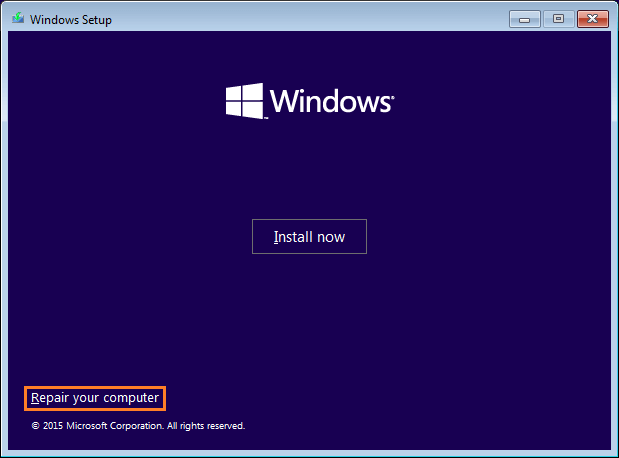
- Napsauta valikosta Vianmääritys .
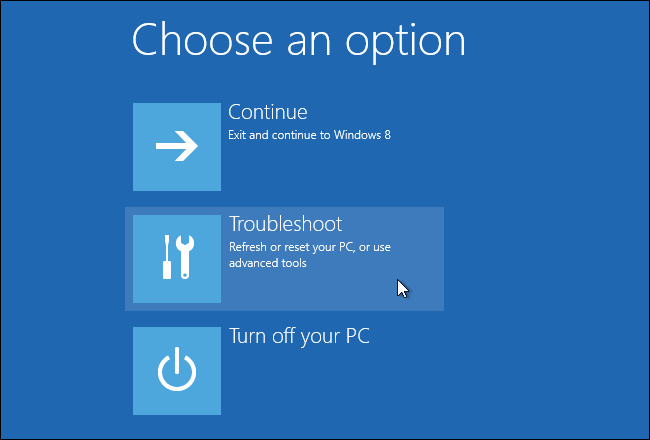

- Aloita käynnistyskorjaus napsauttamalla Käynnistyskorjaus.
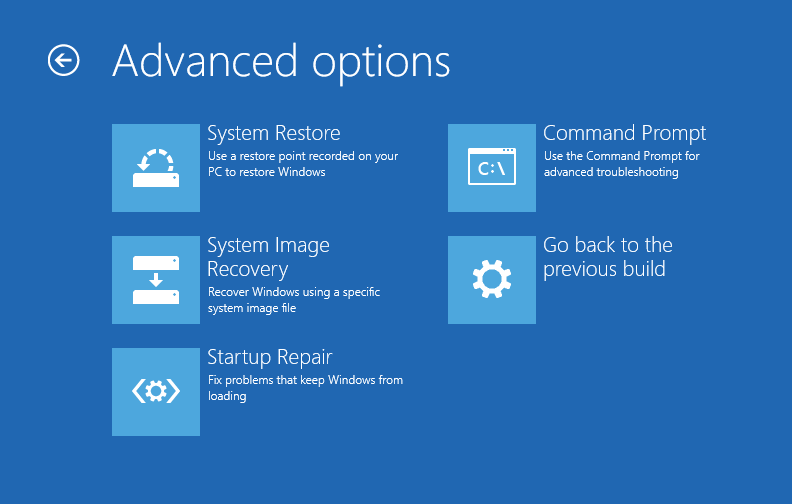
Kun olet suorittanut yllä olevat vaiheet ja suorittanut käynnistyksen korjausprosessin, et enää kohtaa virhettä 0x0000007e Windows 10 .
Ratkaisu 4: Päivitä laiteohjain
Vanhentuneet ohjaimet tai yhteensopimattomat ohjaimet voivat myös aiheuttaa Blue screen of death -virheen 0x0000007e Windowsissa. Ratkaise tämä ongelma päivittämällä ohjaimet nopeasti:
Päivitä ajurit seuraavasti:
- Paina Windows -kuvaketta
- Kirjoita Laitehallinta ja napsauta sitä
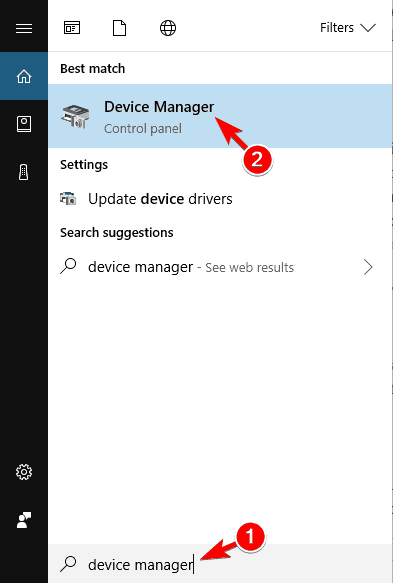
- Valitse päivitettävä laite, napsauta sitä hiiren kakkospainikkeella ja valitse päivitä ohjain
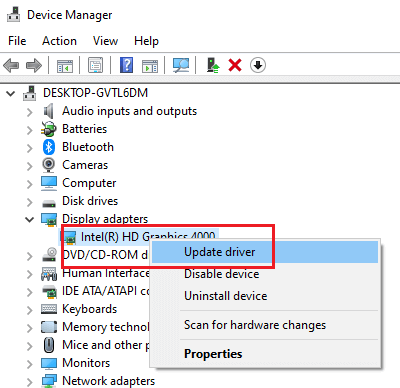
- Napsauta Hae automaattisesti päivitettyä ohjainohjelmistoa varten

Kun olet suorittanut yllä olevat vaiheet, voit napsauttaa ja asentaa ohjaimen, jos uusia päivityksiä on saatavilla.
Jos et halua päivittää ohjaimia manuaalisesti, voit kokeilla Driver Easy -ohjelmaa . Tämä ei vain päivitä vanhentuneita ohjaimia, vaan myös ratkaisee ohjaimiin liittyvät ongelmat automaattisesti.
Hanki ohjain helposti päivittääksesi ajurit
Ratkaisu 5: Poista tarpeeton tila
Jos kiintolevytila on täynnä, voit myös kohdata BSOD-pysähdyksen: 0x0000007e . Tämän virheen ratkaisemiseksi järjestelmäsi tekee tilaa kiintolevyllesi.
Tässä on joitain vinkkejä tarpeettoman tilan poistamiseen kiintolevyltä:
Ensinnäkin, käynnistä tietokone uudelleen, koska järjestelmän uudelleenkäynnistys poistaa automaattisesti osan välimuistista, joka muodostuu järjestelmän jatkuvasta käytöstä.
Käytä Prefetch-komentoa:
- Paina Windows + R- näppäintä
- Kirjoita prefetch ja napsauta OK
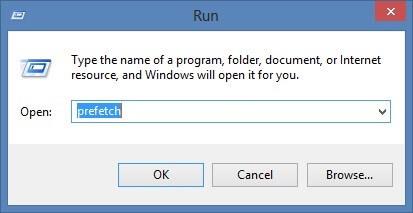
- Valitse kaikki tiedostot ja poista ne
Käytä Temp-komentoa:
- Paina Windows + R- näppäintä
- Kirjoita %temp% ja napsauta OK
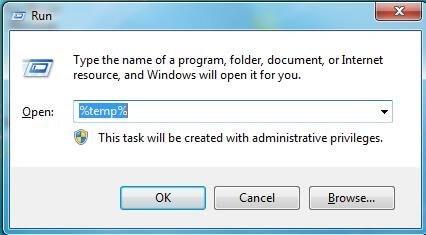
- Valitse kaikki tiedostot ja poista ne
Käytä Levyn puhdistusta:
- Paina Windows + R- näppäintä
- Kirjoita cleanmgr ja napsauta OK
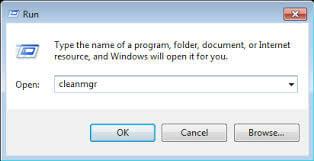
- Valitse kaikki tiedostot ja poista ne
Nämä komennot poistavat kaikki ei-toivotut tiedostot, puhdistavat kiintolevyn ja hävittävät pysäytyksen 0x0000007e Windows 10 .
Paras ja helppo tapa korjata Stop 0x0000007e -virhe
Vaikka yllä mainitut vianetsintäratkaisut auttavat sinua pääsemään eroon virheestä 0x0000007e Windows 10 . Mutta jos et pysty korjaamaan tätä virhettä manuaalisilla ratkaisuilla, jatka helpolla ratkaisulla.
Kokeile PC Repair Toolia . Tämä on edistyksellinen työkalu, joka ratkaisee kaikki Windows PC -virheet, kuten DLL, BSOD, päivitykset, rekisterit, pelit jne. ja korjaa myös vaurioituneet, korruptoituneet, käyttökelvottomat järjestelmätiedostot .
Sinun tarvitsee vain asentaa tämä työkalu, se skannaa tietokoneesi, havaitsee virheet, ratkaisee ne automaattisesti ja nopeuttaa tietokonettasi.
Hanki PC Repair Tool korjaamaan Stop 0x0000007e -virhe
Johtopäätös
Selvä… Nämä olivat siis ratkaisuja BSOD Stop 0x0000007e -virheen korjaamiseen Windows 10:ssä.
Toivon, että kokeilit yllä olevia ratkaisuja ja pystyit ratkaisemaan virheen. Jos ei, käytä tarjottua helppoa ratkaisua, joka varmasti korjaa BSOD-virheen.
On odotettavissa, että pidit tästä artikkelista, ja se osoittautuu informatiiviseksi kyselyjen korjaamiseksi ja sai tietokoneesi virheettömäksi.
![Xbox 360 -emulaattorit Windows PC:lle asennetaan vuonna 2022 – [10 PARHAAT POINTA] Xbox 360 -emulaattorit Windows PC:lle asennetaan vuonna 2022 – [10 PARHAAT POINTA]](https://img2.luckytemplates.com/resources1/images2/image-9170-0408151140240.png)
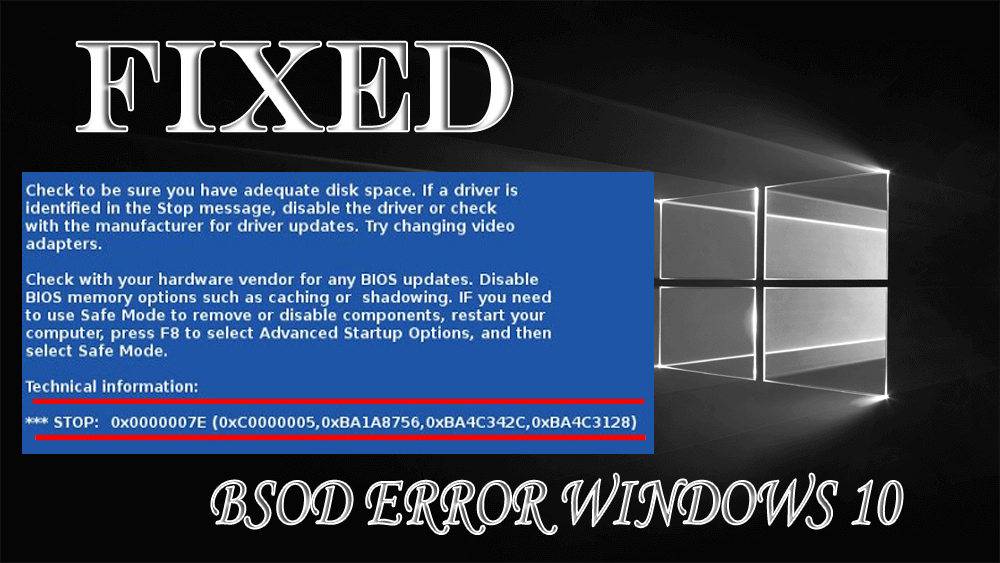
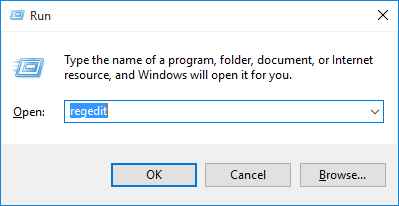
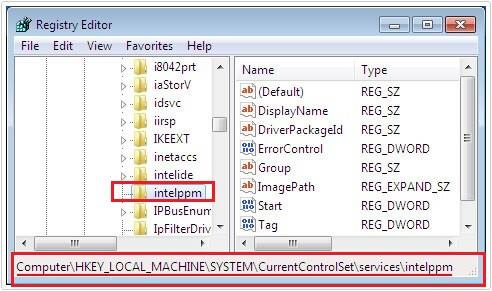
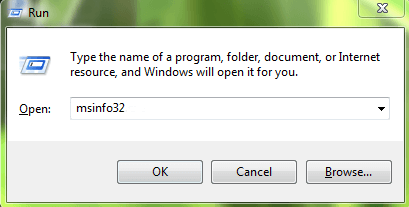
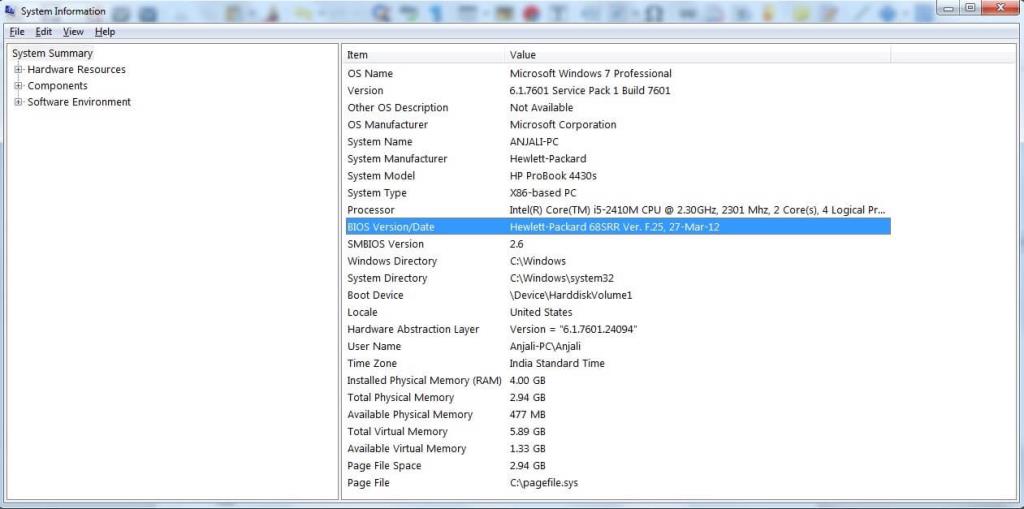
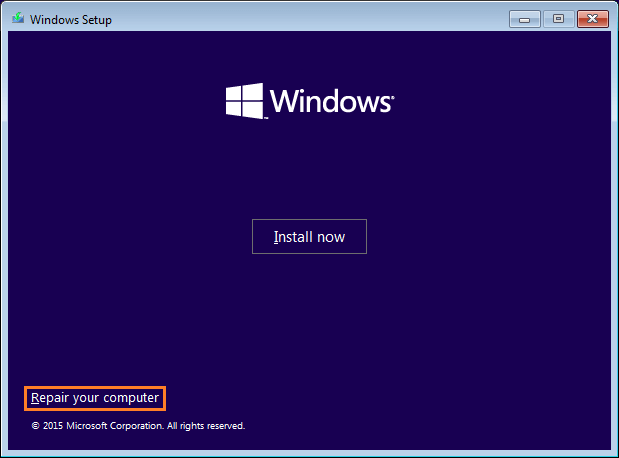
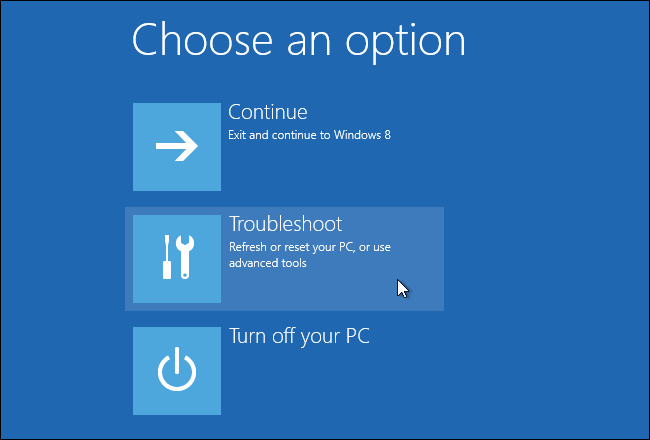

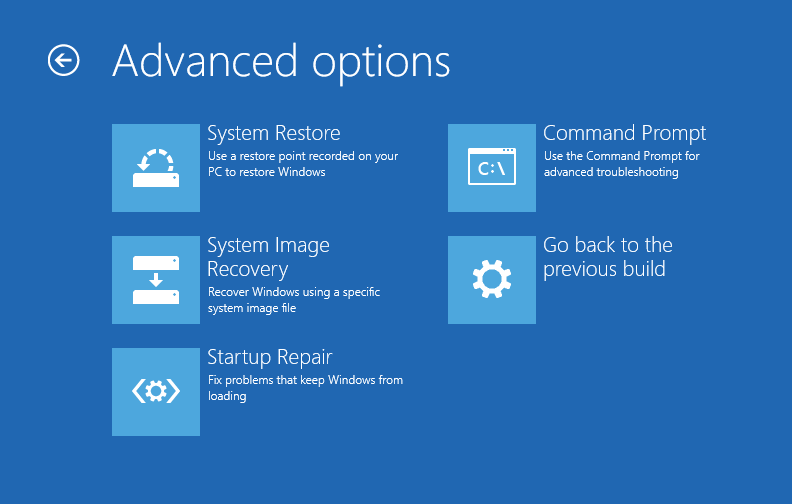
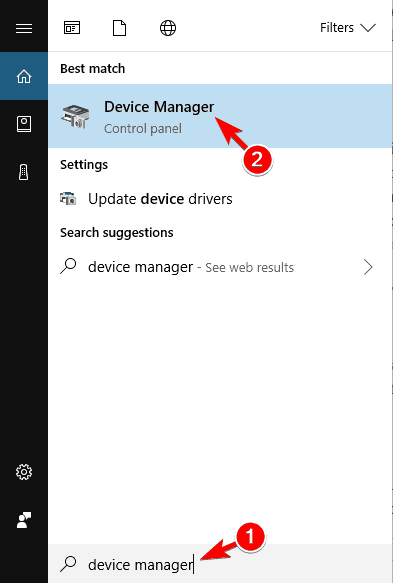
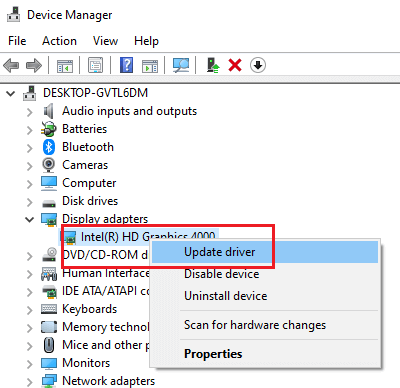

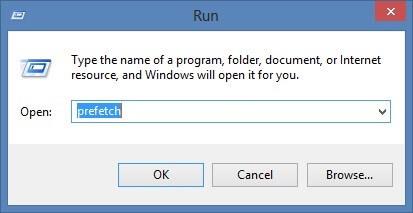
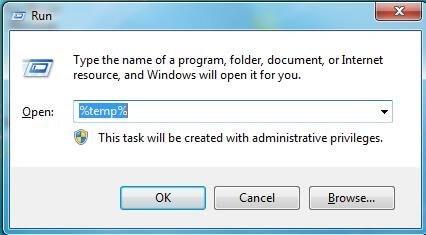
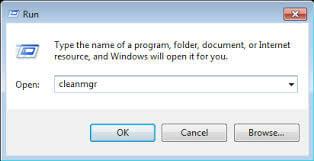
![[100 % ratkaistu] Kuinka korjata Error Printing -viesti Windows 10:ssä? [100 % ratkaistu] Kuinka korjata Error Printing -viesti Windows 10:ssä?](https://img2.luckytemplates.com/resources1/images2/image-9322-0408150406327.png)




![KORJAATTU: Tulostin on virhetilassa [HP, Canon, Epson, Zebra & Brother] KORJAATTU: Tulostin on virhetilassa [HP, Canon, Epson, Zebra & Brother]](https://img2.luckytemplates.com/resources1/images2/image-1874-0408150757336.png)

![Kuinka korjata Xbox-sovellus, joka ei avaudu Windows 10:ssä [PIKAOPAS] Kuinka korjata Xbox-sovellus, joka ei avaudu Windows 10:ssä [PIKAOPAS]](https://img2.luckytemplates.com/resources1/images2/image-7896-0408150400865.png)
